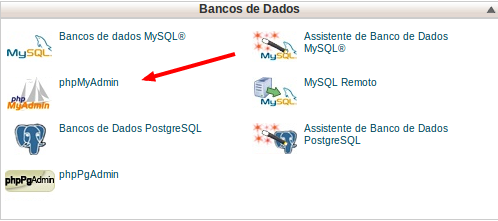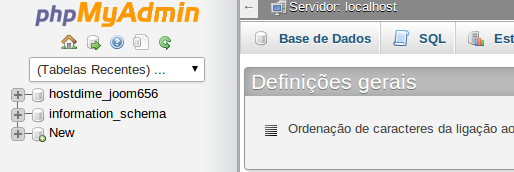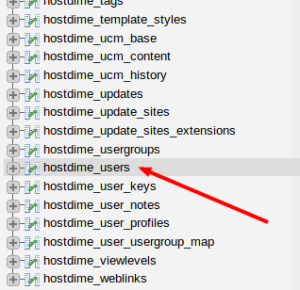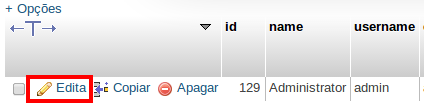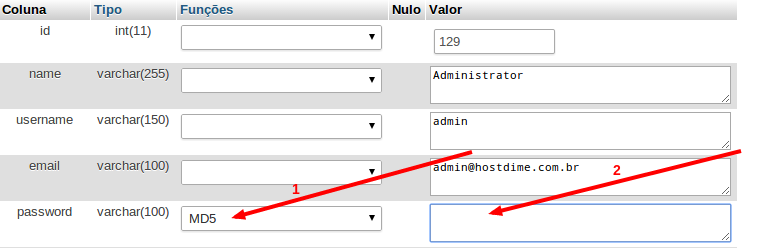Este artigo mostra como alterar a senha do Joomla no phpMyAdmin. É ideal para os casos onde a senha do usuário for perdida e não seja possível recuperá-la pelo próprio Joomla.
1) Faça o login no painel cPanel.
2) Na seção Banco de Dados, clique na opção “phpMyAdmin”.
 Image Removed
Image Removed
3) No lado esquerdo estarão listados os bancos de dados de sua conta, clique no banco utilizado pelo Joomla.
 Image Removed
Image Removed
4) Selecione a tabela "users" na parte inferior.
 Image Removed
Image Removed
5) Você vai ver os usuários para essa conta Joomla.
6) Clique em "Edita", à esquerda do usuário no qual deseja alterar a senha.
 Image Removed
7) Você terá que modificar a quinta linha (password). No campo à esquerda (1) selecione MD5. No campo à direita (2) informe a nova senha.
Image Removed
7) Você terá que modificar a quinta linha (password). No campo à esquerda (1) selecione MD5. No campo à direita (2) informe a nova senha.
 Image Removed
Image Removed
...
| UI Steps |
|---|
|
| Informações |
|---|
Este artigo mostra como alterar a senha do Joomla no phpMyAdmin. É ideal para os casos onde a senha do usuário for perdida e não seja possível recuperá-la pelo próprio Joomla. |
| UI Step |
|---|
Faça o login no painel cPanel. |
| UI Step |
|---|
Na seção Banco de Dados, clique na opção “phpMyAdmin”. 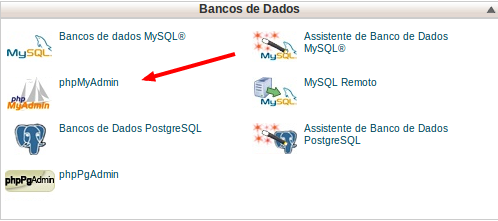 Image Added Image Added
|
| UI Step |
|---|
No lado esquerdo estarão listados os bancos de dados de sua conta, clique no banco utilizado pelo Joomla. 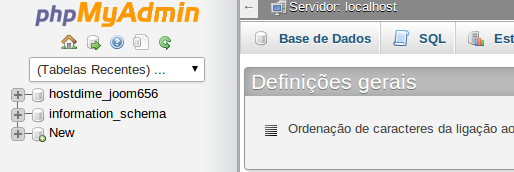 Image Added Image Added
|
| UI Step |
|---|
Selecione a tabela "users" na parte inferior. 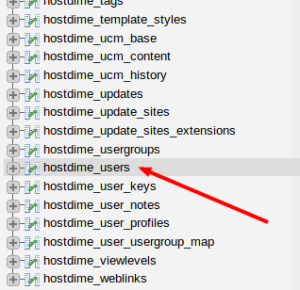 Image Added Image Added
|
| UI Step |
|---|
Você terá acesso aos usuários para essa conta Joomla. |
| UI Step |
|---|
Clique em "Edita", à esquerda do usuário no qual deseja alterar a senha. 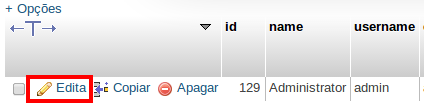 Image Added Image Added
|
| UI Step |
|---|
Você terá que modificar a quinta linha (password). No campo à esquerda (1) selecione MD5. No campo à direita (2) informe a nova senha. 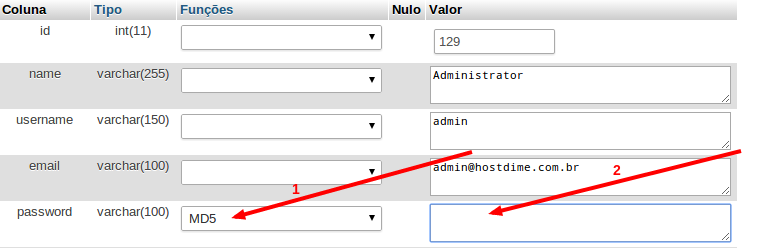 Image Added Image Added
|
| UI Step |
|---|
Clique em "Executar" na parte inferior, para completar a alteração. |
|